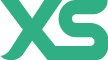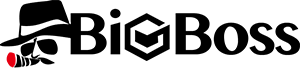海外FXテクニカル分析
当記事は執筆時点の最新情報に基づいて発信しています。現在の最新情報とは異なる場合がありますので、最新情報は各サービスの公式WEBサイトよりご確認下さい。
Myfxbookには色々な使い方がありますが、上手に活用することで今まで気づかなかった自分自身の取引傾向を知り、トレードの上達につなげられるかも知れません。
Myfxbookとは、海外FXの取引口座と連携し、自動で取引履歴を取得して詳細な分析を行える無料サービスです。MT4 / MT5のレポート機能にはない曜日ごとや銘柄ごとの成績を分析したり、自分のトレード結果を公開することが可能です。
この記事では、Myfxbookの使い方や登録方法を分かりやすく解説します。裁量トレードや自動売買(EA)を問わず使えるので、トレード成績の管理に興味のある人はぜひ本記事を参考に利用してみて下さい。
この記事の目次
Myfxbookとは
まずは、Myfxbookが提供するサービスの概要や特徴を確認しましょう。
取引データを自動取得・分析できるサービス
Myfxbookは、海外FXの取引口座と連携させることでプラットフォームの取引履歴を自動的に取得し、分析を行えるサービスです。対応できるプラットフォームには、MetaTrader4(MT4)やMetaTrader5(MT5)、cTraderなどがあります。MT4 / MT5などにもレポートを作成する機能が備わっていますが、Myfxbookを利用することで、例えば銘柄や時間帯ごとの成績比較といった細かい分析ができるようになります。
また、Myfxbookで登録できる海外FX口座に制限はありません。もし、裁量トレードと自動売買(EA)で取引口座を使い分けている場合でも、1つのMyfxbookアカウントで複数口座を検証できます。Myfxbookは、トレード成績を自動で集計・分析してくれるため、裁量トレードの技術向上に利用できることはもちろん、自動売買(EA)のパフォーマンスを確認するためにも優れたサービスです。
さまざまな相場情報も公開されている
Myfxbookの魅力は、取引データの収集だけではありません。主要なFX通貨ペアや貴金属CFD銘柄のリアルタイム相場情報や、過去の情報も公開されています。一例として以下のようなものがあります。
Myfxbookで確認できる相場情報の例
| 暗号通貨 | 仮想通貨(暗号資産)ペアのリアルタイム価格 |
| インジケーター | 各種テクニカル指標による銘柄の分析 |
| パターン | 特定の値動きパターンの出現状況を表示 |
| ボラティリティ | ボラティリティを表示 |
| 外国為替ヒートマップ | 銘柄の強弱を表示 |
| 相関 | 銘柄の相関性を表示 |
| 過去のデータ | 過去の値動きデータを表示 |
| 暗号通貨 |
| 仮想通貨(暗号資産)ペアのリアルタイム価格 |
| インジケーター |
| 各種テクニカル指標による銘柄の分析 |
| パターン |
| 特定の値動きパターンの出現状況を表示 |
| ボラティリティ |
| ボラティリティを表示 |
| 外国為替ヒートマップ |
| 銘柄の強弱を表示 |
| 相関 |
| 銘柄の相関性を表示 |
| 過去のデータ |
| 過去の値動きデータを表示 |
例えば、ボラティリティの高い銘柄を選択したい場合や、相関性の有無を確認して取引したい場合などに活用できるでしょう。こうした相場情報は、会員登録を行わなくても見ることができます。
自分のトレード成績を公開できる
Myfxbookでは、掲示板のような形でトレーダー同士が交流できるスペースが設けられています。基本的には英語でのやり取りになりますが、世界中のトレーダーたちのトレードスタイルに触れられる点はMyfxbookの特徴となっています。
またMyfxbookでは、自分のトレード成績を公開設定にしたり、他のトレーダーが公開した成績を閲覧したりすることが可能です。自分の成績を公開することで、トレードへの集中力やモチベーションを高められるかも知れません。
海外FX業者によってはポートフォリオを公開可能
海外FX業者によっては、自分のトレード成績を公開できるサービスを公式で提供している場合があります。例えばFXON(エフエックスオン)が提供する「みんなのポートフォリオ」では、自分のトレードスタイルを簡単に解説しつつ、取引履歴を公開することが可能です。
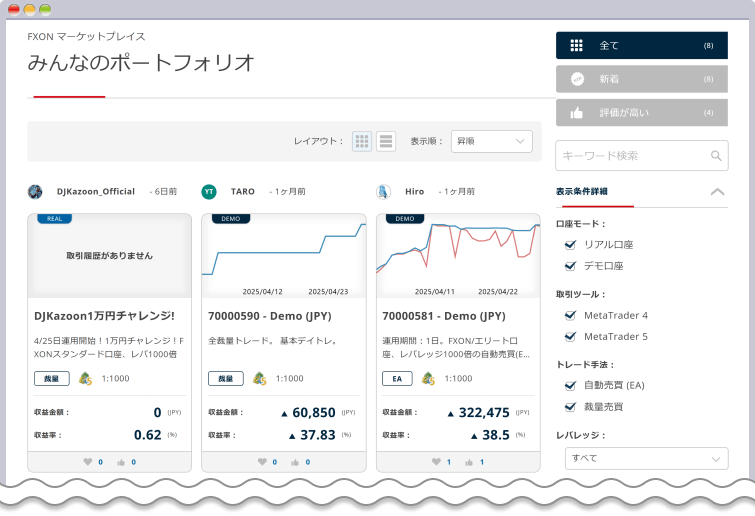
FXONは2025年にサービスを開始した海外FX業者です。AI技術を用いた公平性の高い取引環境や、流動性の高い時間帯で最大0.0pipsの極狭スプレッド(ドルストレート、クロス円銘柄)などのハイレベルな取引環境にメリットがあります。
FXONの「みんなのポートフォリオ」は、口座開設後クライアントポータルにログインして、取引口座を公開設定することで簡単に参加できます。リアル口座だけではなくデモ口座でも利用できるので、トレード成績を公開し、トレードの上達につなげたい方は試してみてはいかがでしょうか。
Myfxbookの使い方【基本編】
続いて、Myfxbookの基本的な使い方を解説します。Myfxbookが提供するサービスには、トレーダーのコミュニティやブローカーのレビューなどもありますが、今回は取引データの分析に関連する内容を見ていきましょう。
Myfxbookの基本画面
Myfxbookと取引口座を連携すると、自動的に取引データが読み込まれて、ポートフォリオ画面には取引履歴が表示されます。以下はMyfxbookの取引口座データの画面です。
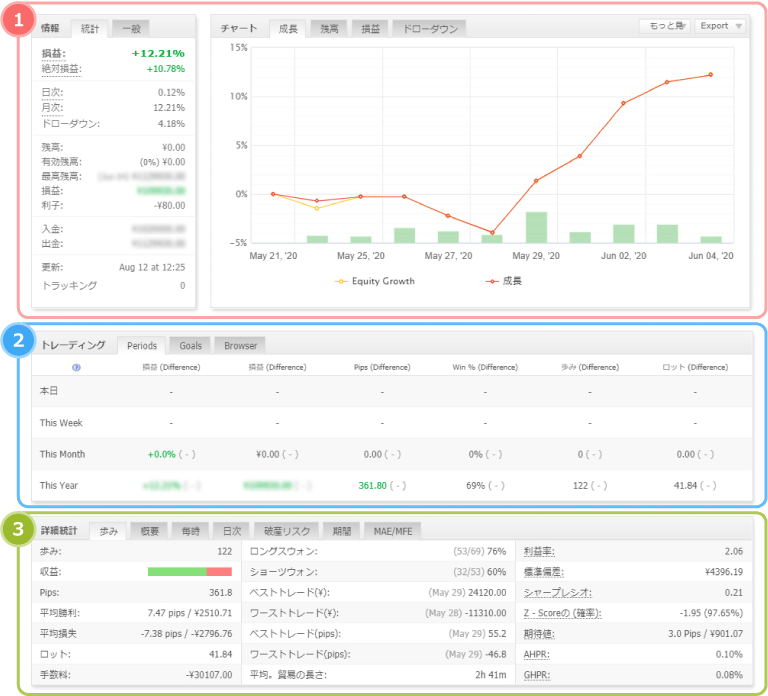
①情報 / チャート項目には収益率などが表示され、対象期間のトレード成果を一目で確認することができます。
②トレーディング(取引)項目では、1日単位、1週間単位、月単位、年単位の収益などが表示されます。
③詳細統計(高度な統計)項目では、勝率や1トレード当たりの獲得pips・損失pipsなどのトレードの分析を確認することができます。
Myfxbookでできるトレード分析は、この「ポートフォリオ」ページに集約されています。分かりやすい配置になっているので、Myfxbookの使い方を知らなくても直感的に使用しやすいでしょう。
銘柄や曜日単位での分析も可能
Myfxbookには、MT4 / MT5のレポート機能にはない、より多くの分析項目があります。
Myfxbookで出来るデータ分析の例
- 銘柄ごとの成績
- 時間帯ごとの成績
- 曜日ごとの成績
- 破産リスク
- 保有時間と損益の分布
- MAE/MFE
- 月々の分析
取得された取引データから、さまざまな分析を自動でしてくれるのがMyfxbookの大きなメリットです。こうした分析を活用することで、今までにない視点から、トレード成績の改善方法を考えることができるでしょう。
Myfxbookの使い方【実践編】
詳細な分析を自動で行えるMyfxbookですが、「データの使い方が分からない」という場合もあるかも知れません。
そこでここからは、実践編として、私の取引成績を見ながらMyfxbookの使い方を解説します。今回は特に、「最大逆行幅(MAE)」と「最大順行幅(MFE)」に注目して成績を把握し、改善を目指す方法の一例を見ていきましょう。
最大逆行幅(MAE)と最大順行幅(MFE)とは?
「MAE / MFE」は、詳細統計(高度な統計)の一番右側のタブにある項目です。「MAE / MFE」は少々耳慣れない言葉かも知れませんが、欧米ではトレード理論としてとても有名で、Myfxbookで分析できる項目の中でも重要なものです。
最大逆行幅(MAE)と最大順行幅(MFE)
| 最大逆行幅(MAE) | 価格がエントリー方向と逆方向に進んだ際の最大幅 |
| 最大順行幅(MFE) | 価格がエントリー方向に進んだ際の最大幅 |
| 最大逆行幅(MAE) |
| 価格がエントリー方向と逆方向に進んだ際の最大幅 |
| 最大順行幅(MFE) |
| 価格がエントリー方向に進んだ際の最大幅 |
例えば買いエントリーをした後、価格が10pips逆行した後反転した場合、最大逆行幅は10pipsとなります。その後、エントリー価格よりも30pips上昇したものの、下落を始めたため20pipsで決済した場合、最大順行幅は30pipsとなります。
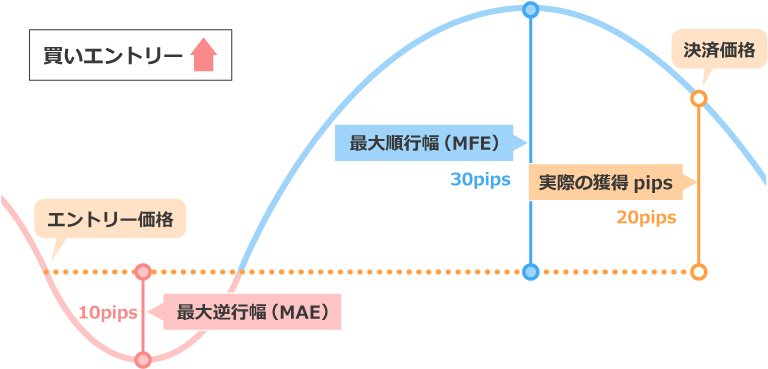
MAEと利益率の関係から分かること
まずは、最大逆行幅(MAE)に注目してみましょう。「MAE / MFE」タブを選択すると、MAEと利益率が表示されます。MAEが表示されていない場合は、「もっと見る」または「...」のボタンを押して「MAE Vs. Trade Outcome」を選択すると表示されます。(※)
下の図では、損益0(横軸)よりも左側の赤丸が負けトレード、損益0(横軸)より右側の緑丸が勝ちトレードを示しています。
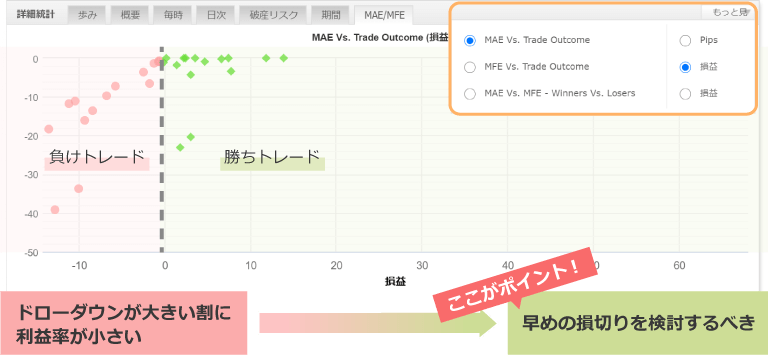
損失が出たトレード(赤丸)の分布は散らばっていますが、緑丸は固まっています。価格がどれだけ逆行したかを示す最大逆行幅(MAE)は表の縦軸となるため、当然のことですが負けトレードでは多くのポジションで大きな逆行が発生しています。
この分布図で注目すべきは「勝ちトレード(緑丸)」です。緑丸は、ほとんどMAE0近辺で分布しており、少し飛び出てもMAE = -4.09%という結果でした。つまりほとんど逆行していないことになります。
MAE0から離れた位置に2つの緑丸があります。この2回のトレードは、エントリー価格からのドローダウンが-20.35%と-23.04%と大きくなってしまったものの、逆行していた価格が戻って最終的には利益が出たトレードです。しかし、エントリー価格からのドローダウンが大きい割には利益率が小さいことが分かります。
私のトレードスタイルでは、塩漬けポジションにしても、ほとんど利益が出ないようです。早めに損切りをして、別の通貨ペアでのトレードを検討することができたかも知れません。
MAEと利益率の関係で確認するのは、「勝ちトレード(緑丸)」です。全てがMAE0近辺(縦軸)に固まっていれば、大きなドローダウンを1回も起こさず、全てが許容範囲内でトレードできていることを示します。理想は縦軸の0近辺かつ横軸が広がりを見せている分布図です。自分のトレード成績をMyfxbookで確認してみましょう。
画面に表示される文言は、言語設定等によって異なります。
MFEと利益率の関係から分かること
続いて、MFE(最大順行幅)と利益率の関係を見ていきましょう。「もっと見る」または「...」ボタンを押して「MFE Vs. Trade Outcome」を選択すると表示されます。
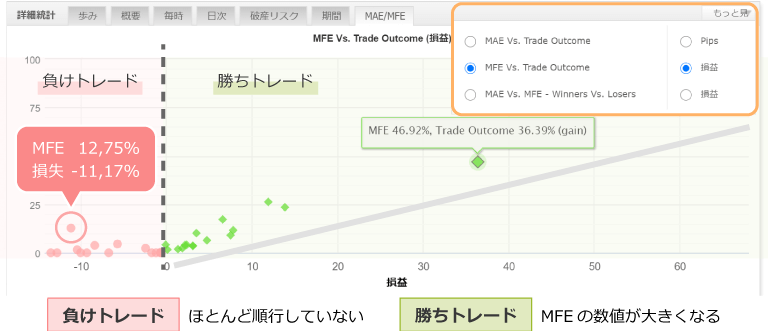
MAEと同様、損益0(横軸)よりも左側の赤丸が負けトレード、損益0(横軸)より右側の緑丸が勝ちトレードを示しています。
この分布図で注目するべきは、「赤丸(負けトレード)」です。私のトレード成績を見ると、ほとんどが縦軸0近辺に密集しています。つまり、エントリーしてからほとんど含み益が出ずに、ストップロス(損切り)の方向へ進んでいることが分かります。
1ヶ所だけ、縦軸方向に伸びている赤丸があります。MFE = 12.75%なのに損失が-11.17%になっています。このポジションは、建値決済(損益0で決済するようにストップ値を移動させること)にするべきだったかもしれません。利益が一定程度出たら、建値決済ができるルールを新たに作成する必要があると感じました。
MAEとMFEの総合分析
最後に確認するのは、MAEとMFEの関係性です。「もっと見る」ボタンを押して「MAE Vs. MFE - Winners Vs. Losers」を選択すると表示されます。
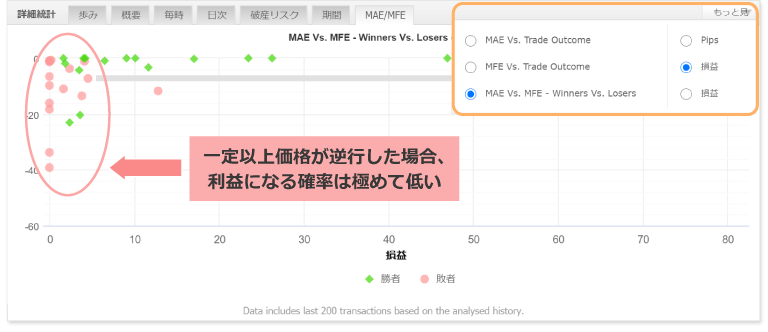
まず、勝ちトレードのMAEとMFEを比較してみると、最大逆行幅が5%を超えて利益になっている勝ちトレードは1つのみです。大きく利益が出ているトレードのほとんどは、MAEの値が0近辺に分布していることが分かります。
私のトレードスタイルでは、エントリーした後、すぐに含み益となってトレンド方向に進む傾向があるようです。典型的なトレンドフォロータイプといえます。
一方で負けトレードを分析すると、大きなMAEの数値になっているポジションほどMFEの値が0になっています。つまり、エントリー後に含み益がほとんどないまま損切りになったことを示しています。勝ちトレードと逆の動きです。
MAEとMFEの関係を分析すると、トレードスタイルの傾向が把握しやすくなります。時間足によっても異なりますが、一定期間を経てもなかなか含み益にならないポジションの場合、資金効率を高めるため、損切りをして別の機会を待つという戦略も考えられるでしょう。Myfxbookを使った成績分析と改善策の例として参考にしてみて下さい。
Myfxbookに登録してみよう
ここからは、Myfxbookに登録して利用を開始するための手順を解説します。
Myfxbookを利用するためには、サービスの会員登録を行うだけでなく、自分の取引口座と連携させる必要があります。以下の手順に沿って見ていきましょう。
Myfxbookの利用開始方法
- 閲覧専用パスワードを設定する
- Myfxbookで会員登録する
- MyfxbookとMT4 / MT5口座を連携する
閲覧専用パスワードを設定する
Myfxbookと海外FX業者のMT4 / MT5口座を連携させるには、口座ID、サーバー名、パスワードなどの口座情報が必要です。中でもパスワードは、取引時に使用しているマスターパスワードではなく、閲覧専用パスワード(投資家パスワード)が必要である点にご注意下さい。
海外FX業者によっては、口座開設時に閲覧専用パスワードも通知する場合がありますが、分からない場合はMT4 / MT5のオプションから新規設定しましょう。
閲覧専用パスワードの設定手順
- MT4 / MT5から連携したい取引口座にログイン
- メニューバーの「ツール」から「オプション」を開く
- 「サーバー」タブから「パスワード変更」を選択(MT5の場合は「変更」を選択)
- 現在のマスターパスワードを入力し、変更したいパスワードを入力して「OK」を選択
実際の設定画面は以下のようになっています。
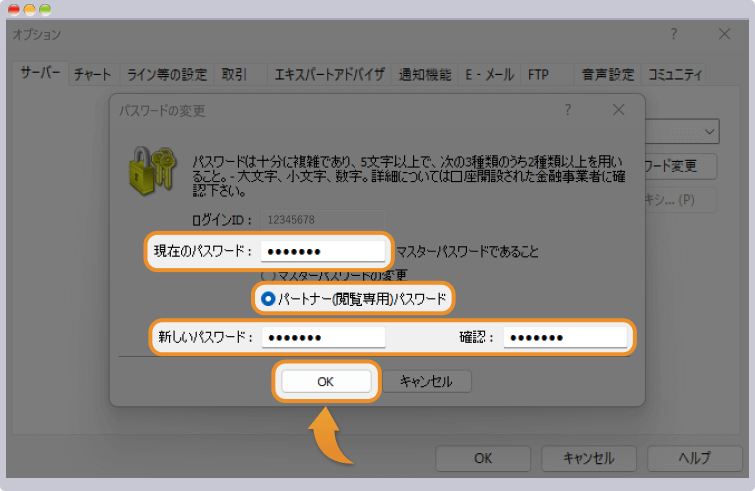
現在のマスターパスワードを入力し、パートナー(閲覧専用)パスワードを新しく設定してOKを選択します。ここで作成した閲覧専用パスワードは、Myfxbookと連携する際の「投資家パスワード」として使用します。
Myfxbookで会員登録する
続いて、Myfxbookの公式サイトから無料会員登録をしましょう。
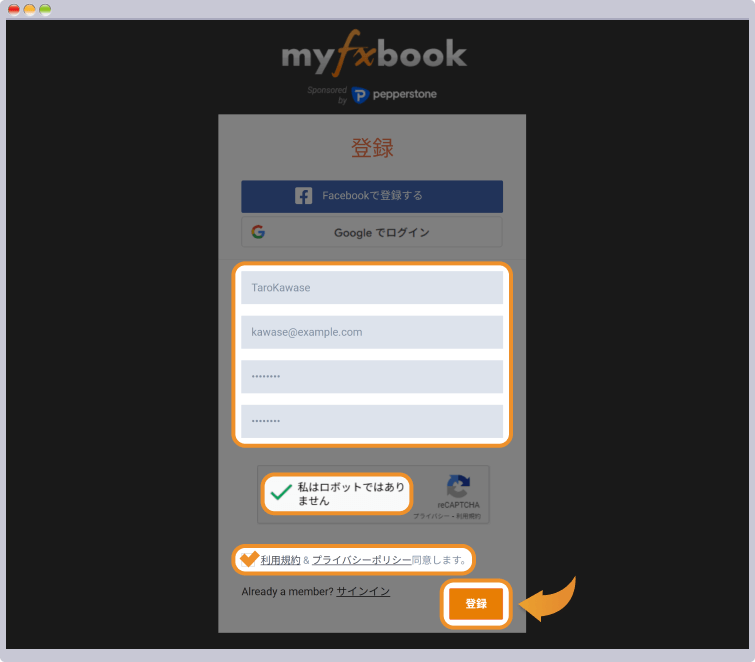
Myfxbookの会員登録はユーザー名、メールアドレス、パスワードの入力、およびメールアドレスの認証だけで行えます。または、FacebookやGoogleのアカウントと連携して会員登録することも可能です。
海外FXでの口座開設とは異なり本人確認の作業は必要ないため、簡単に利用開始できるでしょう。Myfxbookは、日本語を含む複数の言語に対応しています。使用する言語は、登録画面下部の国旗マークから変更可能です。
MyfxbookとMT4 / MT5口座を連携する
Myfxbookの会員ページにログインし、上部ツールバーの「ポートフォリオ」タブから「アカウントの追加」を選択します。
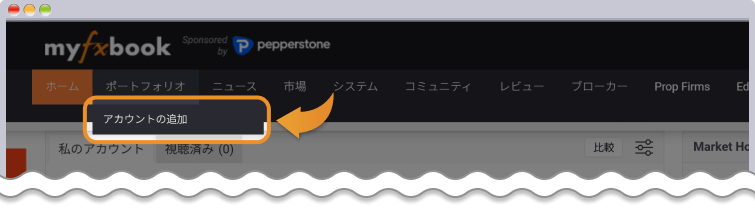
次はプラットフォームの選択です。いくつかの選択肢がありますが、最も簡単に連携ができる「MetaTrader4(Auto Update)」または「MetaTrader5(Auto Update)」を選択します。
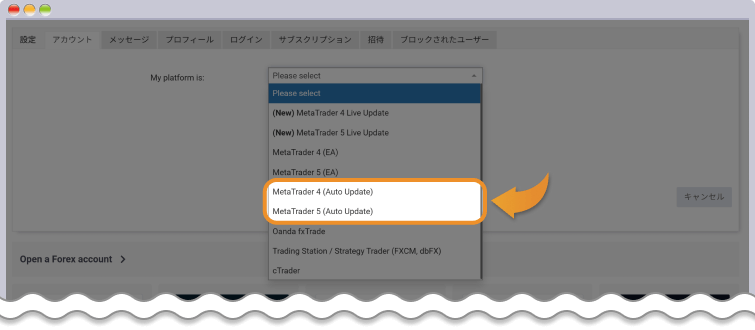
最後は、連携させるMT4/MT5口座のアカウント情報を入力します。

入力する口座情報
| 1アカウント名 | 自由にアカウント名を設定します。 |
|---|---|
| 2ブローカー | 利用する海外FX業者を選択します。 |
| 3サーバー | サーバーを選択します。 |
| 4アカウントナンバー | MT4 / MT5口座番号を入力します。 |
| 5投資家パスワード | 閲覧専用の投資家パスワードを入力します。 |
情報を入力したら「アカウントを作成」を選択し、以上で取引口座との連携は完了です。Myfxbookには取引を公開する機能もありますが、連携したばかりのアカウントはデフォルトでは非公開なのでご安心下さい。
Myfxbookの使い方を知って、トレード成績を客観的に見直そう
Myfxbookを上手に活用することで、さまざまな角度からトレード結果を分析することが可能です。裁量トレーダーは人間ですので、ミスをする場合もありますし、反省点もたくさん出てきます。その1つ1つ課題を見つけ、改善するポイントを洗い出してくれるのがMyfxbookのメリットでしょう。
海外FXの取引口座と連携すれば、その口座で過去に行った取引の分析結果がすぐに分かります。興味がある方は、Myfxbookの分析機能を活用して、ぜひトレード成績を客観的に見直してみて下さい。